Когда дело доходит до простых высококачественных видеоредакторов, которым не требуется руководство, чтобы разобраться во всем, iMovie сложно превзойти. Приложение только для Apple способно удовлетворить ваши основные потребности в редактировании видео, если цена Adobe Premiere Pro вызывает у вас слезы. Как только вы закончите свой видеопроект, вы захотите экспортировать его из iMovie, чтобы показать миру. Вот как это сделать.
Читайте также: Как добавить текст в видеопроекты iMovie
ПЕРЕЙТИ К КЛЮЧЕВЫМ РАЗДЕЛАМ
Как экспортировать видео в iMovie на Mac
Когда вы закончите свое видео и захотите его экспортировать, посмотрите в правый верхний угол интерфейса iMovie. Вы увидите значок, который представляет собой квадрат со стрелкой вверх внутри него.
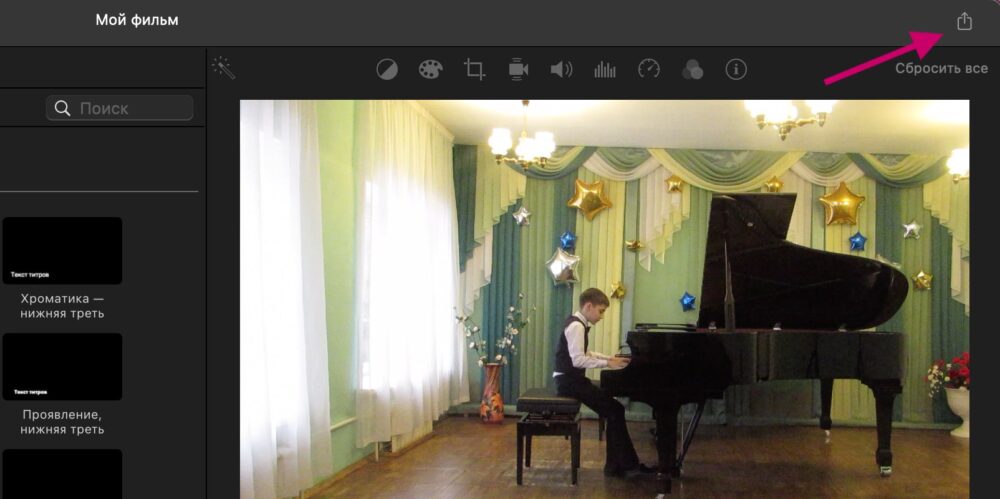
Вы получите четыре варианта. Чтобы экспортировать файл на Mac в формате MOV, нажмите «Экспорт файла». При желании вы можете выбрать «Сохранить текущий кадр», если хотите экспортировать только часть фильма. Опция YouTube и Facebook требует, чтобы вы вошли в эти аккаунт через свой компьютер Mac.
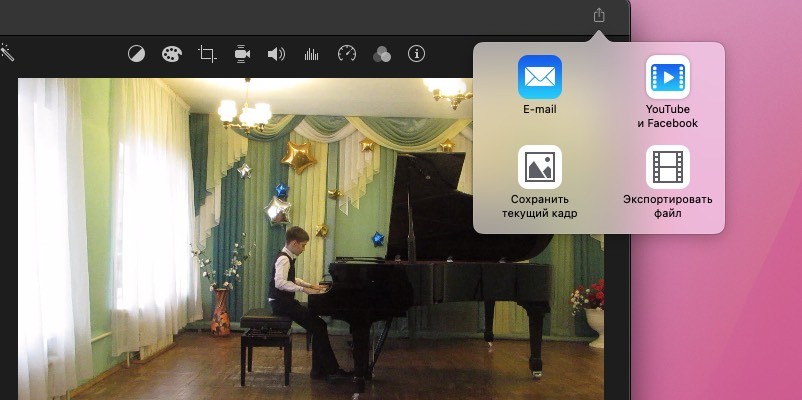
После нажатия кнопки «Экспорт файла» вам будет предложено указать несколько вещей. Во-первых, дайте вашему файлу правильное имя (хотя вы всегда можете оставить имя «Мой фильм» по умолчанию и изменить его позже). Вы также можете выбрать, хотите ли вы видео, только видео (без звука) или только звук. (без визуализации).
Разрешение и качество важные параметры, так как от них зависит конечный размер файла и продолжительность процесса экспорта. Доступные разрешения будут зависеть от качества видео, а качество может достигать Pro-Res. Однако увеличение этого значения значительно увеличит размер файла.
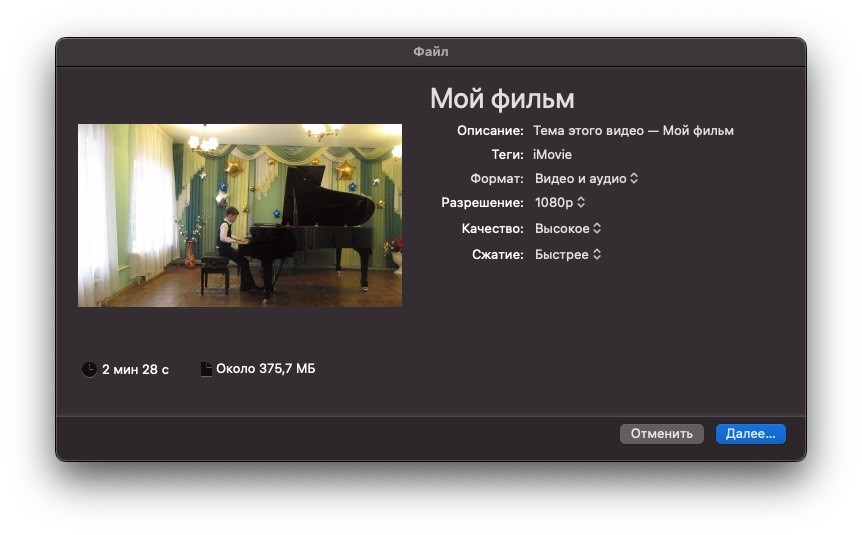
Нажмите «Далее…», и видеофайл будет экспортирован в выбранную папку на жестком диске. Вы увидите небольшой индикатор прогресса в правом верхнем углу интерфейса iMovie, так что вы всегда будете знать, сколько еще осталось ждать.
Как экспортировать видео в iMovie на iPhone
Скорее всего, вы будете использовать iMovie на iPhone, поскольку именно там будет храниться большинство ваших видео. Чтобы экспортировать видео из iMovie, нажмите «Готово» в верхнем левом углу после завершения редактирования.
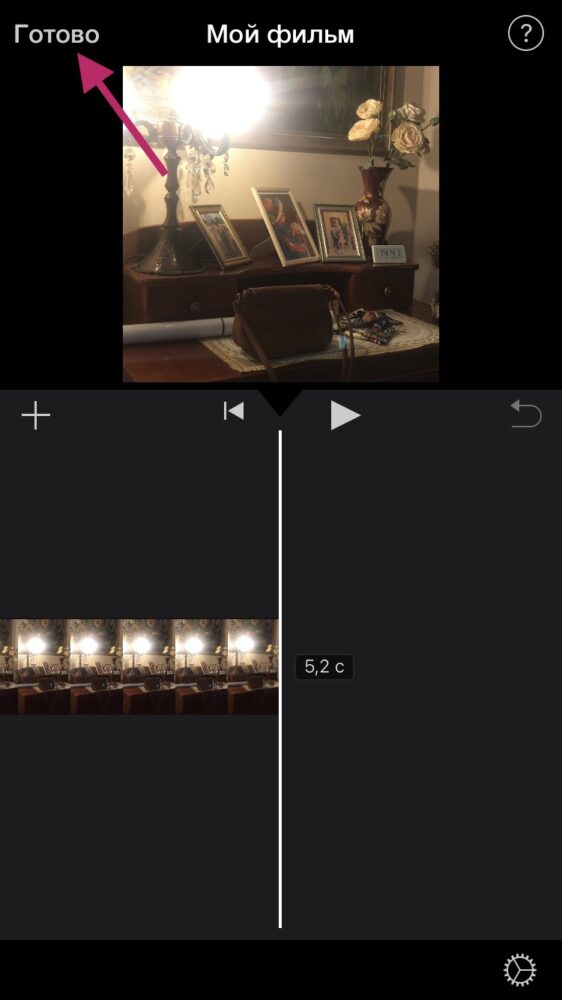
Теперь коснитесь значка «Поделиться» внизу.

В параметрах меню «Поделиться» выберите «Сохранить видео», чтобы сохранить его в своей медиатеке. Вы также можете отправить его в облачное хранилище или в другие установленные видеоредакторы, такие как LumaFusion.

Начнется процесс экспорта, и вы получите сообщение об успешном завершении.
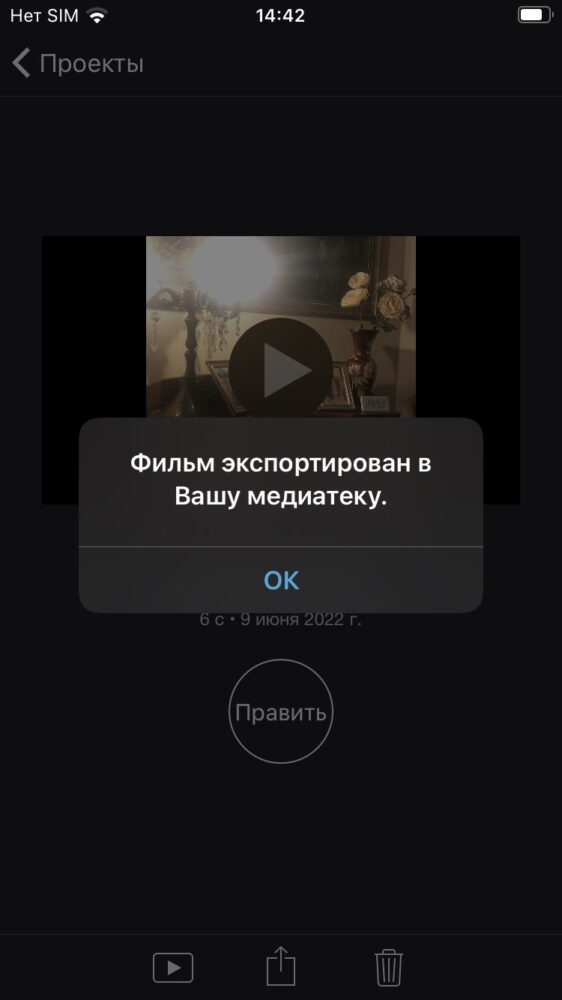
Читайте далее: Как закачать фильм на iPad или iPhone, простое способы
Часто задаваемые вопросы
Почему iMovie не экспортирует мой фильм?
Если iMovie отказывается экспортировать фильм, проверьте, сколько осталось свободного места на жестком диске. Apple рекомендует не менее 25 ГБ свободного места. Они также предлагают отключить Time Machine, если она у вас запущена. Только не забудьте включить её обратно после экспорта.
Сколько времен требуется iMovie для экспорта фильма?
Всё зависит от выбранного вами разрешения. Чем выше разрешение, тем больше времени это займет. Продолжительность также зависит от того, сколько лет машине и сколько одновременно запущенных программ.
Как лучше всего экспортировать фильм iMovie?
Лучший способ экспортировать фильм iMovie — использовать минимально возможное разрешение. Вы можете получить большинство видеофайлов с разрешением 4K, но спросите себя, действительно ли вам это нужно. Чем больше фильм, тем больше времени потребуется для его экспорта и тем выше вероятность того, что iMovie в конечном итоге зависнет. Экспортируйте фильм в различных разрешениях и сравните их.
Как предотвратить сбой iMovie при попытке экспортировать фильм?
Возможны два варианта. Во-первых, на устройстве одновременно запущено слишком много программ, из-за чего iMovie замедляется и в конечном итоге выключается. Попробуйте закрыть все ненужные программы. Во-вторых, попробуйте экспортировать фильм с меньшим разрешением. Поэтому вместо 4K попробуйте 1080p. Вы, скорее всего, не заметите разницы. Если ничего не помогло, переустановите iMovie, но не забудьте сначала сделать резервную копию фильмов.
Как преобразовать фильмы iMovie в MP4 или другой формат?
Фильмы iMovie по умолчанию экспортируются как файлы MOV. Если вы хотите, чтобы фильм был в формате MP4 или в другом формате, таком как AVI, вам придется использовать инструмент преобразования файлов, например Handbrake.